| 16.5. Rand ausblenden | ||
|---|---|---|
 |
16. Dekoration |  |
Abbildung 16.368. Anwendungsbeispiel für das Filter „Rand ausblenden“

Originalbild

Filter „Rand ausblenden“ angewandt
Dieses Filter blendet den Rand eines Bildes aus. Der Bereich der Ausblendung ist ausgefranst und verschwommen, Breite und Farbe können frei gewählt werden. Optional können Sie einen Schatten hinzufügen.
Ein Klick auf diese Schaltfläche öffnet den Farbauswahl-Dialog, wo Sie die Randfarbe festlegen können.
Hier können Sie die Randbreite in Pixeln einstellen. Größtmöglicher Wert ist 300 Pixel, unabhängig von Bildhöhe oder -breite.
Wenn diese Eigenschaft aktiviert ist, wird der Rand weichgezeichnet. Das nachfolgende Beispiel zeigt die Auswirkungen des Weichzeichnens:
Abbildung 16.371. „Rand weichzeichnen“ in 16facher Vergrößerung
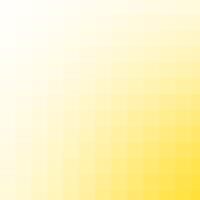
Mit „Weichzeichnen“
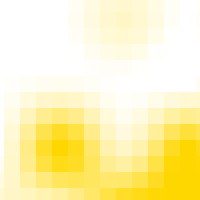
Ohne „Weichzeichnen“
Die Körnigkeit des Rands ist quasi die Größe der Pixelblöcke, die zufällig gestreut werden, um den Effekt eines verschwommenen, ausgefransten Randes zu erzeugen.
Abbildung 16.372. Beispiel für Körnigkeit (ohne Weichzeichnen)
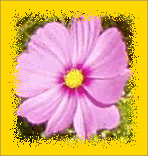
Körnigkeit 1 (Minimum)
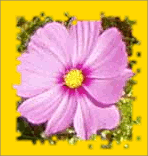
Körnigkeit 4 (Voreinstellung)

Körnigkeit 16 (Maximum)
Falls diese Eigenschaft aktiviert ist, erzeugt das Filter zusätzlich einen Schatten am Rand.
Abbildung 16.373. Beispiel für „Schatten hinzufügen“
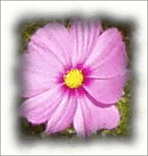
Mit Schatten, Intensität 100% (voreingestellte Intensität).

Mit Schatten, Intensität 10%.

Ohne Schatten (Voreinstellung)
Hier können Sie die Deckkraft des Schattens einstellen, falls Schatten hinzufügen aktiviert ist. Voreinstellung ist 100% (vollständig deckend).
Wenn diese Eigenschaft aktiviert ist, erzeugt das Filter ein neues Fenster mit einer Kopie des Bildes, auf der das Filter angewandt wurde. Das Originalbild bleibt unverändert.
Falls diese Eigenschaft nicht aktiviert ist, bleiben die zusätzlichen Ebenen, die das Filter zur Erstellung des Rands und (falls nötig) des Schattens verwendet, erhalten. Voreinstellung ist, alle Ebenen zu vereinen.